[Hua_R1]
cisco:
R1(config-if)#ip address 192.168.1.1 255.255.255.0
R1(config-if)#no shutdown #激活接口
R1(config-if)#exit
R1(config)#
注意 :华为不需要激活,默认激活
cisco 里面以 no 开头(删除关闭)
huawei:里面以undo开头(删除,关闭)
cisco :
show 开头
show run #查看当前所以配置
huawei:
display 开头
display current-configuration configuration #查看当前所以配置
cisco:
R1(config)#clock timezone BJ +8 #修改时区
R1(config)#eixt
R1#clock set 15:21:00 FEB 22 2020
R1#show clock
15:21:27.599 BJ Sat Feb 22 2020
R1#
huawei:
clock timezone BJ add 8 #设置时区
clock datetime 17:55:00 2020-02-22 #设置时间
display clock #查看时间
2020-02-22 01:56:01
Saturday
Time Zone(BJ) : UTC+08:00
console 口配置
R1(config)#line console 0 #进入console口
R1(config-line)#password wyh123 #设置密码
R1(config-line)#login #生效
R1(config-line)#exit #退出
R1(config)#
使用本地用户名登录—涉及到权限管理
R2(config)#line console 0 #进入console口
R2(config-line)#login local #本地生效
R2(config-line)#exit
R2(config)#username ccna password ccna #设置本地用户 密码
HUAWEI:
注意:cisco私有加密
R2(config)#service password-encryption #加密所以密码
============
HUAWEI:
[HAUWEI]user-interface console 0 # 进入console口
[HAUWEI-ui-console0]authentication-mode password #选择认证模式
[HAUWEI-ui-console0]set authentication password cipher 设置认证秘密
[HAUWEI-ui-console0]qui #退出
[HAUWEI]
telent 配置
cisco:
R2(config)#line vty 0 4
R2(config-line)#password cisco
R2(config-line)#transport input telent #只允许telent远程登录
R2(config-line)#login
R2(config-line)#exit
R2(config)#banner login “hello world!” #登录前提示语
R2(config)#banner exec “tong xue ni hao!!” #登录成功后提示语
验证
R1#telnet 192.168.1.2
Trying 192.168.1.2 … Open
hello world!
User Access Verification
Password:
% Password: timeout expired!
Password: tong xue ni hao!!
R2>
==============
HUAWEI:
[R2]telnet server enable #开启telent功能
[R2]user-interface vty 0 4 #进入vty 口
[R2-ui-console0]authentication-mode aaa #选择aaa认证模式
[R2-ui-console0]quit
[R2]aaa
[R2-aaa]local-user wyh password cipher hcie #配置用户名,密码
[R2-aaa]local-user wyh service-type telnet 选择服务
[R2-aaa]local-user wyh privilege level 3 #给与权限
[Huawei]header login information ‘shu ru qian ti shi’ #登录前提示信息
[Huawei]header shell information 'deng lu hou ti shi’ #登录后提示信息
验证:
telnet 1.1.1.2
Trying 1.1.1.2 …
Press CTRL+K to abort
Connected to 1.1.1.2 …
shu ru mi ma qian ti shi #登录前提示的
Login authentication
Username:admin
Password:
deng lu hou ti shi #登录后提示的
Info: The max number of VTY users is 10, and the number
of current VTY users on line is 1.
The current login time is 2020-02-22 17:49:26.
SSH 配置
CISCO:
R2(config)#ip domain-name cisco.com #设置域名
R2(config)#crypto key generate rsa #生成RSA密钥
The name for the keys will be: R2.cisco.com
Choose the size of the key modulus in the range of 360 to 2048 for your
General Purpose Keys. Choosing a key modulus greater than 512 may take
a few minutes.
How many bits in the modulus [512]: 2048 #密码长度
% Generating 2048 bit RSA keys, keys will be non-exportable…[OK]
R2(config)#
R2(config)#line vty 0 4
R2(config-line)#transport input ssh #设置SSH登录
R2(config-line)#login local
R2(config-line)#exit
R2(config)#
R2(config)#ip ssh time-out 30 #设置超时秒数
R2(config)#ip ssh authentication-retries 3
#设置认证次数
================
HUAWEI:
一、在本地设备服务端生成秘钥对
rsa local-key-pair create
二、配置VTY
[HAUWEI]user-interface vty 0 4 #进入虚拟终端
[HAUWEI-ui-vty0-4]authentication-mode aaa #认证模式AAA
[HAUWEI-ui-vty0-4]protocol inbound ssh #配置允许登录接入用户类型的协议(all | ssh | telnet)
[HAUWEI-ui-vty0-4]quit
[HAUWEI]
三、创建用户以及密码
Huawei]aaa #进入AAA
[Huawei-aaa]local-user admin password cipher admin privilege level 3 #设置用户名密码、用户等级
四、打开服务以及认证方式
[Huawei]stelnet server enable #打开SSH
[Huawei]ssh user admin authentication-type password #认证模式为密码模式
[Huawei]ssh user admin service-type stelnet
#服务方式
访问权限
主流大类:
1、思科设备:IOS
2、华为设备:VRP
3、锐捷设备:
4、华三设备:
启动步骤:
加电自检–> 加载系统–> 加载配置
==============================================================
TFTP/FTP升级IOS:
Router#show version #查看版本
设备ip地址设置为 192.168.1.2 /24
PC地址:192.168.1.1 /24
备份前,先备份当前设备的操作系统
cd flash: #进入flash目录
dir #查看系统文件
copy flash:/系统文件 ftp: 回车
目的ip地址(自己的电脑地址)
delete flash:/系统文件名 #删除系统
上传系统文件:
copy ftp:flash:回车
目的地址是
dir #查看系统文件
boot system flash:/上传第系统 #手动指定启动配置文件
保存配置
如果没有操作系统,可以从插入usb 到设备,其格式最好为FAT格式,如果读取不了,可以格式化,(电脑上格式化化)
format us #格式化 设备上格式化
eg:
cd ? #首先看有没有读取
usbflash0: #已近读取的USB
copy usbflash0:/文件系统名 回车
目的地址
如果开机还是读取不了系统,可以从U盘读取
CTR +break|pause 键 #进入 系统模式模式 rommanl ,{少数ctrl+b}
dev
boot usbflash0:/系统文件名 #加载读取过成很慢
自我介绍一下,小编13年上海交大毕业,曾经在小公司待过,也去过华为、OPPO等大厂,18年进入阿里一直到现在。
深知大多数Java工程师,想要提升技能,往往是自己摸索成长或者是报班学习,但对于培训机构动则几千的学费,着实压力不小。自己不成体系的自学效果低效又漫长,而且极易碰到天花板技术停滞不前!
因此收集整理了一份《2024年Java开发全套学习资料》,初衷也很简单,就是希望能够帮助到想自学提升又不知道该从何学起的朋友,同时减轻大家的负担。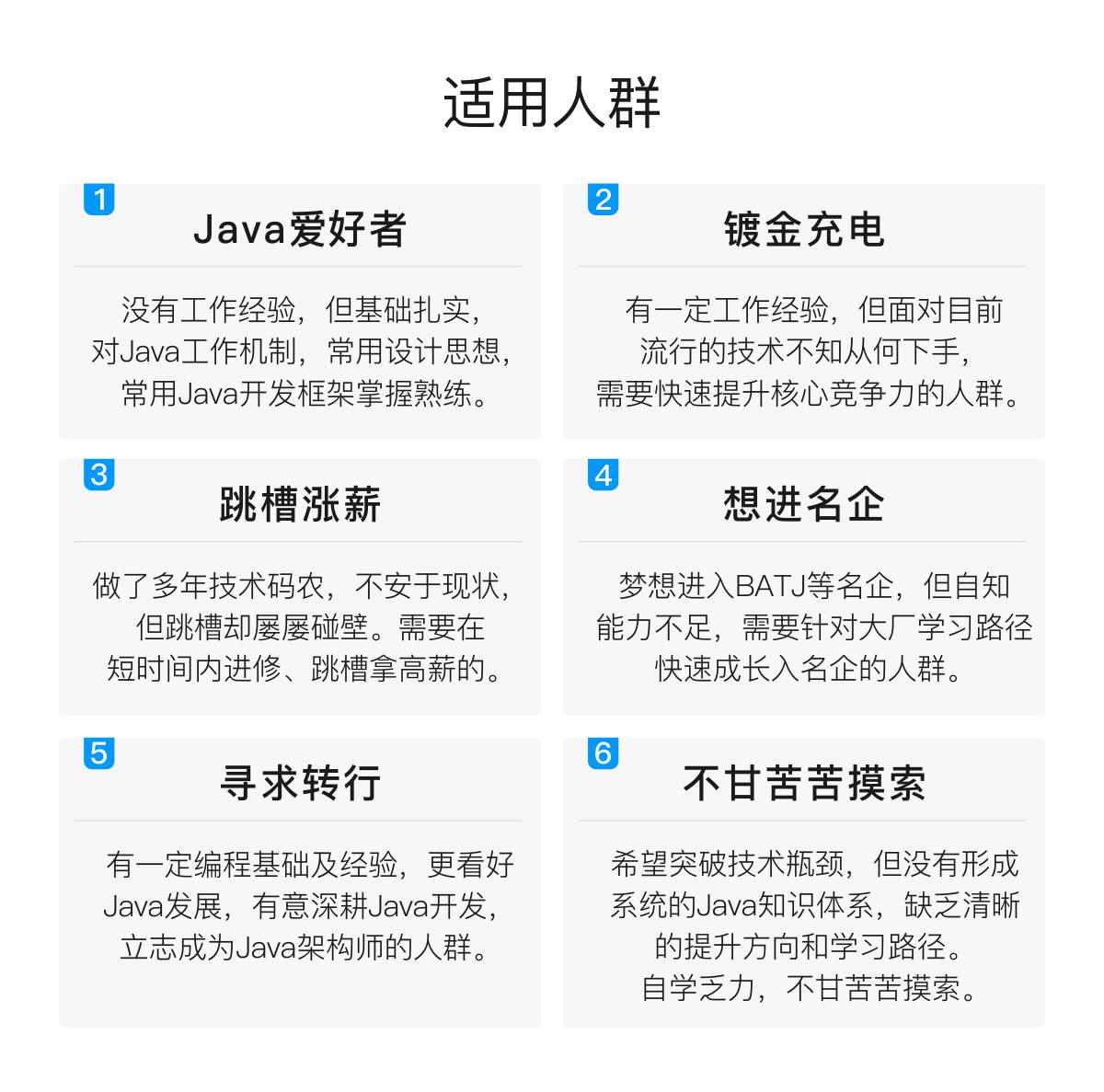


既有适合小白学习的零基础资料,也有适合3年以上经验的小伙伴深入学习提升的进阶课程,基本涵盖了95%以上Java开发知识点,真正体系化!
由于文件比较大,这里只是将部分目录截图出来,每个节点里面都包含大厂面经、学习笔记、源码讲义、实战项目、讲解视频,并且会持续更新!
如果你觉得这些内容对你有帮助,可以扫码获取!!(备注:Java)

最后
这份清华大牛整理的进大厂必备的redis视频、面试题和技术文档
祝大家早日进入大厂,拿到满意的薪资和职级~~~加油!!
感谢大家的支持!!

《互联网大厂面试真题解析、进阶开发核心学习笔记、全套讲解视频、实战项目源码讲义》点击传送门即可获取!
也很简单,就是希望能够帮助到想自学提升又不知道该从何学起的朋友,同时减轻大家的负担。**[外链图片转存中…(img-Ys3yzRG4-1713803915341)]
[外链图片转存中…(img-ko3iXNeH-1713803915342)]
[外链图片转存中…(img-IkDJR1eZ-1713803915342)]
既有适合小白学习的零基础资料,也有适合3年以上经验的小伙伴深入学习提升的进阶课程,基本涵盖了95%以上Java开发知识点,真正体系化!
由于文件比较大,这里只是将部分目录截图出来,每个节点里面都包含大厂面经、学习笔记、源码讲义、实战项目、讲解视频,并且会持续更新!
如果你觉得这些内容对你有帮助,可以扫码获取!!(备注:Java)
[外链图片转存中…(img-F4NZGmxI-1713803915343)]
最后
这份清华大牛整理的进大厂必备的redis视频、面试题和技术文档
祝大家早日进入大厂,拿到满意的薪资和职级~~~加油!!
感谢大家的支持!!
[外链图片转存中…(img-2uEVpJmE-1713803915343)]
《互联网大厂面试真题解析、进阶开发核心学习笔记、全套讲解视频、实战项目源码讲义》点击传送门即可获取!






















 515
515











 被折叠的 条评论
为什么被折叠?
被折叠的 条评论
为什么被折叠?








